Acme BTDG-30-BLK – страница 2
Инструкция к Устройству Bluetooth Acme BTDG-30-BLK
Оглавление
- Внедрение программы IVT BlueSoleil
- 3. 4.
- 5. USB Запуск программы IVT BlueSoleil
- Создание соединения стерео- фонического звука через персональный компьютер
- Разговоры, пользуясь стерео- фоническими наушниками в качестве п ввода - вывода Устранение неполадок
- Уход и эксплуатация Информация по технике безопасности Спецификации прибора
- Приложение
- Декларация соответствия
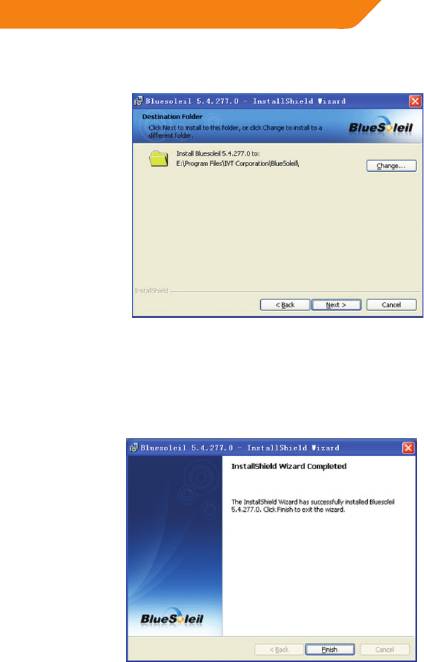
LV
4. Lai sāktu instalēt programmu, piespiediet „Next“ sk. 3. attēlu. Ja vēlaties mainīt
vietu, kur instalēt, piespiediet „Change“, lai izvēlētos katalogu.
3.attēls. Programmas instalācijas vietas izvēle
5. Kad programma ieinstalēta, pārstartējiet datoru; kad parādās paziņojums,
piespiediet „Yes“ un tad „Finish“. Sk. 4.attēlu.
4.attēls. Instalācijas beigas
21
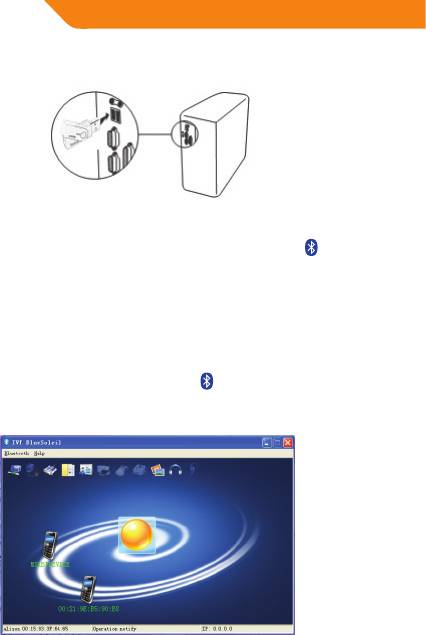
LV
6. Iespraudiet USB aparatūras drošības atslēgu USB pieslēgvietā (sk. 5. attēlu),
draiveris tiks ieinstalēts automātiski.
5. attēls. USB aparatūras drošības atslēgas pievienošana pie datora
7. Kad programmas ieinstalēta, darbavirsmā parādās piktogramma , bet datora
ekrāna apakšā — palaišanas josla.
Programmas „IVT BlueSoleil“
palaišana
1. Divas reizes uzklikšķiniet uz piktogrammas datora darbavirsmā vai arī
piespiediet peles labo taustiņu uz palaišanas joslas un izvēlieties „Display Clasic
View “ , „IVT BlueSoleil“ programma tiks palaista automātiski (sk. 6. attēlu).
6. attēls. „IVT BlueSoleil“ galvenā izvēlne
Iespraudiet „Bluetooth“ aparatūras drošības atslēgu datora USB pieslēgvietā.
22
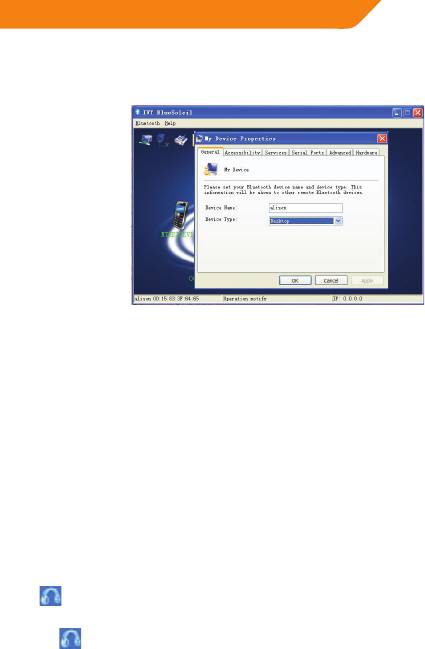
LV
Piezīme. Ja palaižat programmu pirmo reizi, ievadiet „Bluetooth“ ierīces nosaukumu
(„Device Name“) un izvēlieties galveno datora tipu („Device Type“), tad uzklikšķiniet
„OK“ (sk. 7.attēlu).
7. attēls. Ierīces nosaukuma un tipa ievadīšana
2. Ievadot ierīces nosaukumu un galveno datora tipu, USB aparatūras drošības
atslēga ir gatava savienoties ar citām dažādu programmu „Bluetooth“ ierīcēm.
Stereo skaņas savienojuma
veidošana caur datoru
1. solis. Palaidiet „IVT BlueSoleil“ programmu.
2. solis. Izvēlieties „Bluetooth“ un „Search Devices“.
3. solis. Lai izvēlētos stereo austiņas, uzejiet uz stereo austiņu piktogrammas,
uzklikšķiniet peles labo taustiņu un uzejiet uz „Pair“.
4. solis. Ievadiet austiņu atslēgas kodu.
5. solis. Divas reizes uzklikšķiniet uz stereo austiņu piktogrammas un iedegsies
piktogramma.
6. solis. Lai veiktu „Bluetooth“ audiovizuālo savienojumu, vienu reizi uzklikšķiniet
uz
piktogrammas un pāris sekunžu pagaidiet, kamēr tiek veikts savienojums.
7. solis. Atskaņojiet mūziku datorā, un stereo mūzika tiks ielādēta jūsu stereo
austiņās.
23
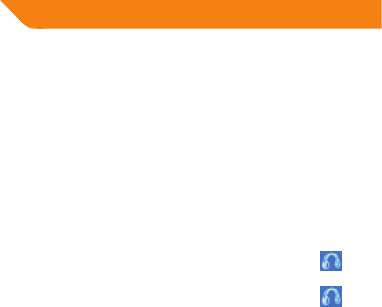
LV
Sarunas, izmantojot stereo
austiņas kā skaņas ieejas un
izejas ierīci
1. solis. Palaidiet „IVT BlueSoleil“ programmu (sk. pēdējo sadaļu).
2. solis. Izvēlieties „Bluetooth“ un „Search Devices“.
3. solis. Lai izvēlētos stereo austiņas, uzejiet uz stereo austiņu piktogrammas,
uzklikšķiniet peles labo taustiņu un uzejiet uz „Pair“ („savienot ierīces“).
4. solis. Ievadiet atslēgas kodu „0000“.
5. solis. Divas reizes uzklikšķiniet uz stereo austiņu piktogrammas un iedegsies
piktogramma.
6. solis. Lai ieslēgtu „Bluetooth“ austiņas, vienu reizi uzklikšķiniet uz
piktogrammas, un austiņās izdzirdēsit pīkstam signālu. austiņas ir pievienotas.
7. solis. Tagad varat sarunāties ar draugiem, izmantojot tādus sarunu rīkus kā
„Skype“, „MSN“, „Net Meeting“ u.c.
Traucējumu novēršana
Ja nav stereo skaņas signāla, pārliecinieties, vai:
TM
• Ir pareizi ieinstalēta „BlueSoleil
“ programmatūra;
• „Acme Bluetooth®“ aparatūras drošības atslēga ir pareizi pievienota pie datora;
• Austiņas ir ieslēgtas un pareizi uzlādētas;
• Izmantojot aparatūras drošības atslēgu, austiņas ir pareizi savienotas ar datoru;
• Austiņas ir 10 metru rādiusā no datora un vai starp tiem nav siena vai citas
elektroniskas ierīces.
Lai iegūtu sīkāku informāciju par ierīču saskarni un citām „Bluetooth“ savienojuma
ierīcēm, rakstiet uz elektroniskā pasta adresi support@acme.eu.
Apkope un ekspluatācija
• Rūpējieties par to, lai USB aparatūras drošības atslēgā neiekļūtu šķidrumi vai
mitrums. Ierīce nav ūdensdroša.
• USB aparatūras drošības atslēgas tīrīšanai aizliegts izmantot abrazīvus tīrīšanas
24
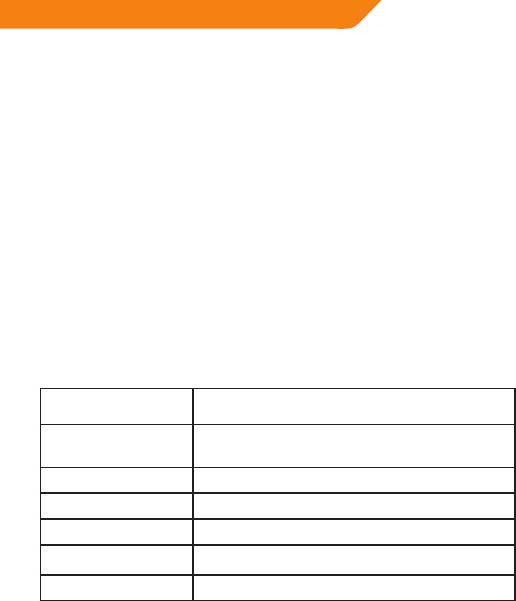
LV
līdzekļus.
• Neturiet USB aparatūras drošības atslēgu vietās, kur ir ļoti augsta vai zema
temperatūra.
• Nemetiet USB aparatūras drošības atslēgu ugunī, tā var sprāgt.
• Neaizskariet USB aparatūras drošības atslēgu ar asiem priekšmetiem, tādā veidā
varat to saskrāpēt un sabojāt.
• Nespraudiet neko USB aparatūras drošības atslēgā, pretējā gadījumā varat
sabojāt iekšējās detaļas.
• Neizjauciet USB aparatūras drošības atslēgu, tajā nav labojamu detaļu.
Drošības informācija
• Neļaujiet bērniem spēlēties ar USB aparatūras drošības atslēgu, ar mazām
detaļām iespējams aizrīties.
• Ievērojiet norādes izslēgt elektriskās ierīces vai RF radio ierīces slimnīcās,
sprādzienbīstamās vietās vai sprādzienbīstamā atmosfērā.
Ražojuma specifikācijas
„Bluetooth“ specikācija Versija 2.0 (salāgojama ar versijām 1.1 un 1.2)
Atbalstāmie
A2DP, AVRCP, BIP, BNEP, DUN, FAX, FTP, GAP,
„Bluetooth“ proli
GAVDP, HCRP, HEADEST, BEX, OPP, PAN un SPP
Frekvenču diapazons 2,4 GHz spektrs
Darbības attālums Līdz 10 / 100 metriem
Datu ietilpība maks. 3 Mbps
Atbalstāmās
Windows 98SE/ME/2000/XP/Vista/7
operētājsistēmas
Programmatūra IVT BlueSoleil
25
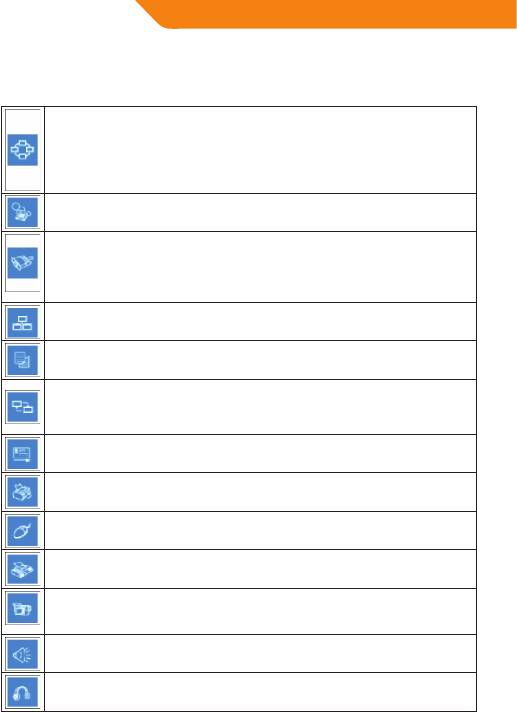
LV
Pielikums
„Bluetooth“ atbalstāmie proli
„Bluetooth“ vietējā tīkla prols (PAN) ļauj personāldatoriem, pārnēsājamajiem, plaukstas
datoriem un citām „Bluetooth“ ierīcēm atrast divu tipu PAN tīklu. Attiecīgajam mērķim radītas
grupas tīklā (GN), kas darbojas kā izolēts tīkls, savstarpēji caur gn vadības ierīci savienojušies
daudzi Pan lietotāji (Panus). Citiem vārdiem sakot, PAN sastāv no daudziem PANUS, kas
pieslēgušies pie tīkla piekļuves punkta (NAP), kas nodrošina piekļuvi pie ārējā vietējā tīkla
(LAN) infrastruktūras. „BlueSoleil“ atbalsta visas šīs trīs ierīces funkcijas — GN (vadības ierīci),
PAN un NAP
„Bluetooth“ tālruņa savienojuma tīkla (DUN) prols ļauj lietotājiem bez vadiem pievienoties
pie interneta caur „Bluetooth“ modemu vai mobilo tālruni, kas atbalsta DUN prolu.
„Bluetooth“ seriālās pieslēgvietas prols (SPP) nodrošina personāldatoriem, pārnēsājamajiem
datoriem un plaukstas datoriem, kā arī GPS uztvērējiem, bezvadu seriālajiem adapteriem
un citām „Bluetooth“ savienojuma ierīcēm virtuālupieslēgumu, kas seriālā kabeļa vietā ļauj
veikt bezvadu savienojumu caur „Bluetooth“„BlueSoleil“ atbalsta četrus seriālos pieslēgumus
izejošam savienojumam un divus„Bluetooth“ seriālos pieslēgumus ienākošam savienojumam.
„Bluetooth“ LAN piekļuves prols (LAP) ļauj lietotājiem pieslēgties pie vietējā tīkla (LAN) caur
„Bluetooth“ aktivizētu LAN piekļuves punktu.
Failu lejupielādes prols (FTP) ļauj lietotājiem ielādēt failus un (vai) katalogus starp
„Bluetooth“ pārnēsājamajiem datoriem, personāldatoriem, plaukstas datoriem,
mobilajiem tālruņiem.
„Bluetooth“ sinhronizēšanas (SYNC) prols ļauj lietotājiem sinhronizēt PIM objektus savā
datorā ar objektiem citos datoros, mobilajos tālruņos, plaukstas datoros un citās „Bluetooth“
ierīcēs.
„Bluetooth“ objektu sūtīšanas prols (OPP) ļauj lietotājiem nosūtīt un saņemt personiskās
informācijas pārvaldnieka (PIM) datus (t.sk. īsziņas, piezīmes, kalendāruun vizītkartes) gan uz,
gan no „Bluetooth“ plaukstas datoriem vai mobilajiem tālruņiem.
„Bluetooth“ printera prols (HCRP) ļauj jūsu datoram pieslēgties pie „Bluetooth“ printera.
„Bluetooth“ cilvēka saskarnes ierīces (HID) prols ļauj izmantot „Bluetooth“ HID ierīces,
piemēram, tastatūras vai peles.
„Bluetooth“ faksimila savienojums ļauj sūtīt faksogrammas no datora caur „Bluetooth“ mobilo
tālruni vai modemu.
Galvenais video prols (BIP) ļauj saņemt bildes no tādām „Bluetooth“ ierīcēm kā digitālajām
fotokamerām, mobilajiem tālruņiem vai citām interfeisa ierīcēm. Tas ļauj ar tālvadību regulēt
videoprojekcijas un citas videofunkcijas.
Audiovizuālo austiņu prols ļauj lietotājiem lietot „Bluetooth“ austiņas un klausīties augstas
kvalitātes stereo mūziku caur datoru.
Austiņu prols ļauj lietotājiem lietot „Bluetooth“ austiņas kā austiņas ar mikrofonu.
26

LV
Atbilstības deklarācija
Mēs, „ACME BALTIJA“, deklarējam, ka ražojums, kura nosaukums: „Bluetooth“
USB adapteris, mobilais Nr.: BTDG30BK, atbilst un ir ražots saskaņā ar Padomes
Direktīvas 1999/5/EB (t.s. R&TTE Direktīva) 3.1.a, 3.1.b un 3.2. sadaļas prasībām.
27
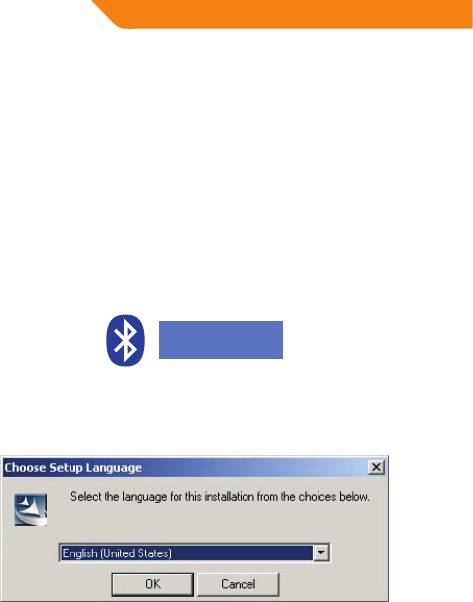
EE
Programmi „IVT BlueSoleil“
installeerimine
Programmi „IVT Bluesoleil“ installeerimisel jälgige allpool kirjeldatud
tegevusi.
1. Kui soovite esmakordselt kasutada „Bluetooth“ seadet, sisestage programmi
installimise CDROM.
2. Ärge ühendage USB seadet oma personaalarvutiga seni, kuni
installatsiooniprogramm pole käivitunud.
Märkus: Kui teie arvutis on aktiivne CDROM’i käivitusfunktsioon (enamasti
on Windowsis see funktsioon aktiivne), siis käivitub installeerimisprogramm
automaatselt. Kui see funktsioon ei ole aktiivne, leidke Windows explorer programmi
abil CD sisu ning käivitage „Setup.exe“käsitsi. Vt. pilt 1.
BlueSoleil 5.4.2
(F:)
(Pilt 1) „Setup.exe“
3. Valige keel ning klõpsake „Next“. Vt. pilt 2.
(Pilt 2) Programmi keelevalik.
28
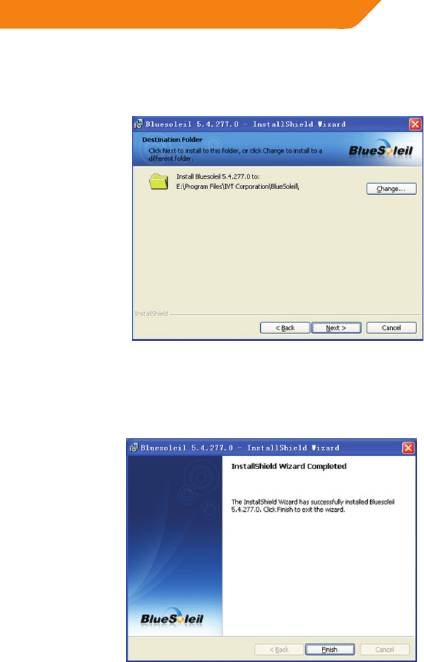
EE
4. Palun klõpsa nuppu „Next“ (Pilt 3) ning algab programmi installeerimine. Kui
te soovite muuta installeerimiskausta asukohta, palun klõpsake „Change“ ning
valige sobiv kaust (folder).
(Pilt 3) Valige programmi installeerimise asukoht
5. Pärast installeerimist, kui tuleb vastav teade, tehke arvutile restart, valige „Yes“
ja vajutage “Finish” .
(Pilt 4) Installatsiooni lõpetamine
29
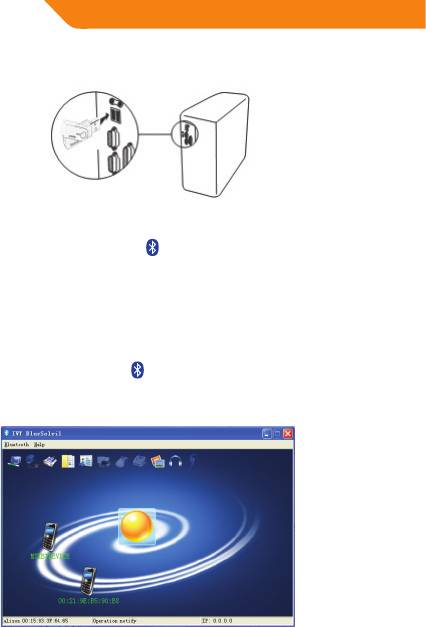
EE
6. Pange USB seade arvuti USB porti (pilt 5) ja draiver installeeritakse automaatselt.
(Pilt 5) Aseta USB seade arvuti USB porti.
7. Pärast installatsiooni kuvatakse ikoon desktop’il ja ekraani all oleval tööribal.
Programmi „IVT BlueSoleil“
käivitamin
1. tee topeltklõps deskdopi ikoonil või kliki hiire parema klahviga tööriba
ikoonile „Display Clasic View“ ja „ IVT BlueSoleil“ programm käivitub automaatselt
(vaata pilt 6).
(Pilt 6) „IVT BlueSoleil“ peamenüü
Ühenda „Bluetooth“ seade arvuti USB porti.
30
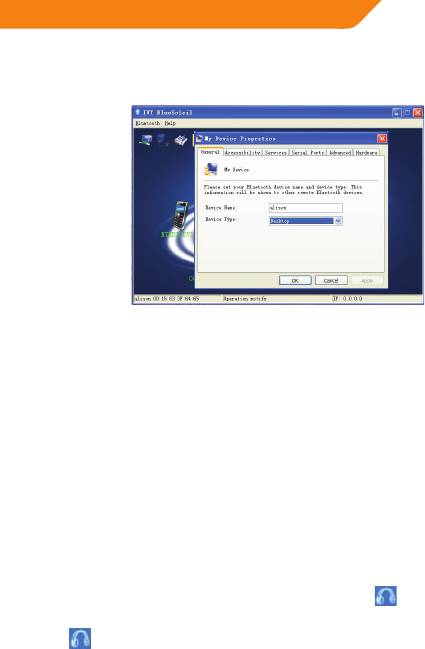
EE
Märkus: Kui käivitad programmi esimest korda, palun sisesta oma „Bluetooth“ seadme
nimetus („Device Name“) ja vali peaarvuti tüüp („Device Type“), seejärel vali “OK”
(vaata pilti 7).
(Pilt 7) seadme nimetuse ja tüübi sisestamine.
2. Kui on sisestatud seadme nimetus ja tüüp, siis USB seade on valmis töötama
teiste „Bluetooth“ seadmetega ja erinevate programmidega.
Loo audio stereo ühendus
oma arvuti kaudu
1 samm: Käivita „IVT BlueSoleil“ programm.
2 samm: Vali „Bluetooth“ ja „Search Devices“.
3 samm: Vali oma stereo klapid klikkides hiire parema klahviga ikoonile, seejärel
vali “Pair”.
4 samm: Sisesta klappide kood.
5 samm: Tee topeltklõps stereo klappide ikoonil ja süttib
ikoon.
6 samm: Kui soovite käivitada „Bluetooth“ audiovisuaalset ühendust, vajutage üks
kord
ikooni ja oodake natuke. Ühendus tekib mõne sekundi jooksul.
7 samm: Käivitage muusika oma arvutist ning kõrvaklappidest hakkab kostma
stereomuusika.
31
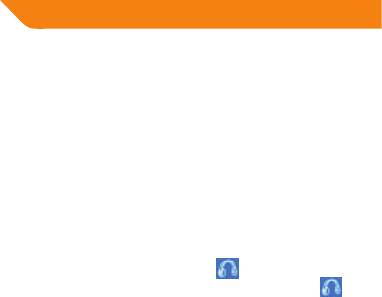
EE
Vestlus, kasutades stereo
kõrvaklappe kui hääle
sisendi-/ väljundiseadet
1 samm: Käivita „IVT BlueSoleil“ programm (Vaata eelmist peatükki).
2 samm: Vali „Bluetooth“) ja „Search Devices“.
3 samm: Vali oma stereo klapid klikkides hiire parema klahviga ikoonile, seejärel
vali “Pair”.
4 samm: Sisesta kood „0000“.
5 samm: Tee topeltklõps stereoklappide ikoonil ja selekteeri
ikoon.
6 samm: Kui soovite käivitada „Bluetooth“ kõrvaklapid, vajutage üks kord
ikooni ning kõrvaklappidest hakkab kostuma piibitamine. Nüüd on kõrvaklapid
ühendatud.
7 samm: Nüüd saate suhelda oma sõpradega kasutades mõnda sobivat
programmi, nt „Skype“, „MSN“ või „Net Meeting“.
Veaotsing
Kui sa ei saa vastu võtta audioheli oma arvutist, siis palun kontrolli
alljärgnevat:
TM
• Veendu, et on installeeritud „BlueSoleil
“ tarkvara;
• Veendu, et oled sisestanud korralikult arvutisse „Acme Bluetooth®“ USB seadme;
• Veendu, et klapid on lülitatud sisse ja on korralikult laetud;
• Veendu, et kõrvaklapid on ühenduses personaalarvutiga USB seadme kaudu.
• Veendu, et klapid on lähemal kui 10 m arvutist ja et klappide ning arvuti vahel ei
oleks takistusi, nagu müürid või teised elektriseadmed .
Lisainformatsiooni seadme ühilduvusest teiste „Bluetooth“ seadmetega
saamiseks, palume kontakteeruda e-maili aadressil: support@acme.eu
Hooldus ja kasutamine
• Vaadake, et USB seadme peale ei satuks vedelikke või niiskust, kuna ta ei ole
veekindel.
32
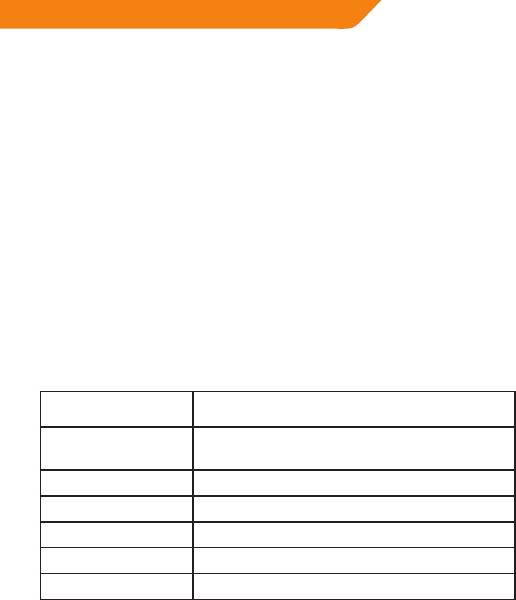
EE
• USB seadet ei tohi puhastada abrasiivsete puhastusvahenditega.
• Ärge hoidke USB seadet väga kõrges või väga madalas temperatuuris.
• Ärge visake USB seadet tulle, kuna ta võib plahvatada.
• Kaitske USB seadet teravate objektide eest, kuna nad võivad USB seadet
kriimustada või kahjustada.
• Ärge kinnitage midagi USB seadme sisemusse, kuna see võib kahjustada
sisemisi komponente.
• Ärge avage USB seadet, kuna ta ei koosne parandatavatest komponentidest.
Ohutusnõuded
• Ärge lubage lastel mängida USB seadmega, kuna väikesed detailid võivad
sattuda suhu ning põhjustada lämbumisohtu.
• Pidage kinni kõigist hoiatusmärkidest, mis nõuavad elektriseadmete või RF
raadiote välja lülitamist teatud kohtades. Sellisteks kohtadeks on haiglad,
plahvatusohtliku kohad ning võimalikud plahvatuslikud atmosfäärid.
Toote spetsifikatsioon
„Bluetooth“
Versioon 2.0 (Ühildub versioonidega 1.1 ja 1.2)
spetsikatsioon:
„Bluetooth“
A2DP, AVRCP, BIP, BNEP, DUN, FAX, FTP, GAP,
Prole toetab:
GAVDP, HCRP, HEADEST, BEX, OPP, PAN & SPP
Sagedusvahemik: 2,4 GHz spekter
Toimimiskaugus: Kuni 10/100 meetrit
Andmeedastuskiirus: Maksimaalselt 3 Mbps
OS toetus: Windows 98SE/ME/2000/XP/Vista/7
Rakendustarkvara: IVT BlueSoleil
33

EE
Lisa
„Bluetooth“ toetab proile:
„Bluetooth“ kohaliku võrgu proil (PAN) võimaldab personaalarvutitel, kaasaskantavatel
arvutitel, pihuarvutitel ja teistele „Bluetooth“ toetavatele seadmetele luua kahte tüüpi PAN
võrku. Grupi võrgus (GN), mis toimib kui isoleeritud võrk, paljud PAN kasutajad (PANUS) on
omavahel ühenduses GN kontrolleri kaudu. Alternatiivne variant, et PAN koosneb paljudest
PANUS’test, mis on ühenduses võrgu juurdepääsu punktiga (NAP) (Network Access Point), mis
võimaldab juurdepääsu välise kohaliku võrgu (LAN) infrastruktuurile. „BlueSoleil“ toetab kõiki
kolme selle seadme funktsiooni – GN (kontroller), PAN ja NAP.
„Bluetooth“ telefonisidevõrgu (DUN) proil võimaldab tarbijatel juhtmevabalt olla ühenduses
internetiga „Bluetooth“ modemi või mobiiltelefoni kaudu, mis toetab DUN proili.
„Bluetooth“ jadapordi proil (SPP) võimaldab personaal-, kaasaskantavatel, pihuarvutitel,
GPS-idel, juhtmevabadel järjestikadapteritel ja teistel „Bluetooth“ toetavatele seadmetele
virtuaalset porti, mis lubab neil olla ühenduses üksteisega juhtmevabalt „Bluetooth“ kaudu
järjestikkaabli kaudu. „BlueSoleil“ toetab nelja järjestikporti väljaminevale ühendusele ja
kahte „Bluetooth“ järjestikporti sissetulevale ühendusele.
„Bluetooth“ LAN juurdepääsu proil (LAP) võimaldab tarbijatel saada ühendust kohaliku
võrguga (LAN) „Bluetooth“ aktiviseeritud LAN juurdepääsupunkti kaudu.
Faili ümbertõstmise protokoll (FTP) võimaldab tarbijatel ümber tõsta faile ja (või)
katalooge „Bluetooth“ aktiviseeritud kaasaskantavate-, personaal-, pihuarvutite,
mobiiltelefonide jne. vahel.
„Bluetooth“ sünkroniseerimisproil (SYNC) võimaldab tarbijatel sünkroniseerida Pim objekte
oma arvutis objektidega, mis on teistes „Bluetooth“ aktiviseeritud arvutites, mobiiltelefonides,
pihuarvutites ja teistes seadmetes.
„Bluetooth“ objektide saatmisproil (OPP) võimaldab tarbijatel saata ja saada isikliku
informatsiooni korrastamise (PIM) andmeobjekte (kaasaarvatud teateid, märkmeid, kalendreid
ja visiitkaarte) sisse või välja „Bluetooth“ aktiviseeritud pihuarvutitest või mobiiltelefonidest.
„Bluetooth“ printeriproil (HCRP) võimaldab teie arvutil saada ühendust „Bluetooth“toetavate
printeriga.
„Bluetooth“ inimliidese seadme (HID) proil võimaldab kasutada „Bluetooth“ aktiviseeritud
HID seadmeid, näiteks, arvuti juhtimisklaviatuure, hiiri või juhthoobasid.
„Bluetooth“ faks võimaldab saata fakse arvutist „Bluetooth“ toetava mobiiltelefonivõi modemi
kaudu.
Peamine piltide korrastamisproil (BIP) võimaldab saada fotosid sellistest „Bluetooth“
toetavatest seadmetest, nagu digitaalsed fotoaparaadid, mobiiltelefonid või teised seadmed.
Samuti võimaldab kaugjuhtimisega juhtida piltide projektsioone ja teisi pildinduse
funktsioone.
Audiovisuaalsete kõrvaklappide proil võimaldab tarbijatel kasutada „Bluetooth“ toetavaid
kõrvaklappe kõrgkvaliteetse stereofoonilise muusika kuulamiseks, mida mängitakse arvuti
kaudu.
Kõrvaklappide proil võimaldab tarbijatel kasutada „Bluetooth“ kõrvaklappe kui
juhtmevabasid kõrvaklappe või mikrofone.
34

EE
Vastavusdeklaratsioon
Meie, „ACME BALTIJA“ deklareerime, et toode, mille nimetus on „Bluetooth“ USB
adapter mobiilne Nr.: BTDG30BK, vastab põhilistele nõukogu direktiivi 1999/5/eB
(mida nimetatakse R&TTE direktiiviks) artiklite 3.1.a, 3.1.b ja 3.2 nõudmistele ning
on valmistatud kinni pidades nimetatud direktiivi „Bluetooth“ USB seadmetele
esitatavatest nõuetest.
35
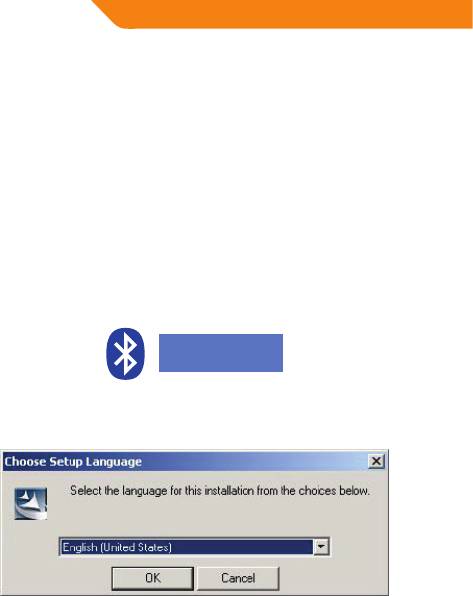
PL
Instalacja oprogramowania –
IVT BluseSoleil
Aby zainstalować oprogramowanie IVT BlueSoleil wykonaj poniższe
czynności.
1. Przy pierwszym otwarciu zawartości opakowania włóż płytę CD-ROM do
napędu optycznego aby rozpocząć instalację oprogramowania.
2. Nie podłączaj adaptera Bluetooth USB do komputera przed zainstalowaniem
oprogramowania.
Uwaga: Jeżeli w komputerze aktywna jest funkcja automatycznego uruchamiania
(w systemie Windows jest tak zazwyczaj) instalacja oprogramowania rozpocznie
się automatycznie. Jeśli instalacja nie rozpocznie się automatycznie możesz użyć
programu Windows explorer aby otworzyć zawartość płyty CD i ręcznie uruchomić
program Setup.exe. Patrz Rysunek 1.
BlueSoleil 5.4.2
(F:)
(Rysunek 1) Setup.exe
3. Wybierz język a następnie kliknij „OK”. Patrz Rysunek 2.
(Rysunek 2) Wybierz język oprogramowania
36
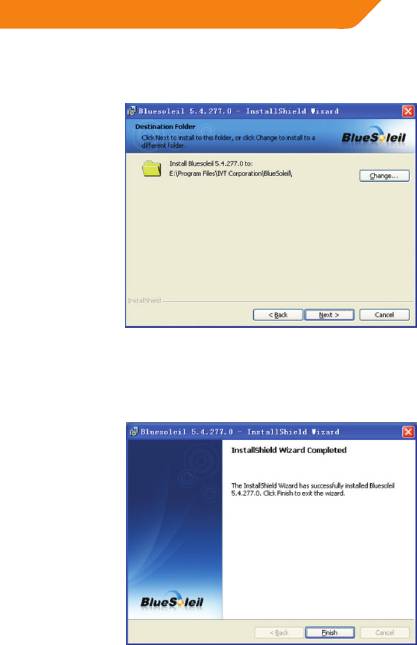
PL
4. Aby rozpocząć instalację oprogramowania kliknij „Next” (Patrz Rysunek 3). Aby
zmienić katalog, w którym zostanie zainstalowane oprogramowanie kliknij
„Change” i wybierz docelowy folder instalacji.
(Rysunek 3) Wybierz katalog, w którym zostanie zainstalowane oprogramowanie
5. Po zakończeniu instalacji należy ponownie uruchomić komputer. Gdy pojawi się
stosowny komunikat wybierz „Yes” a następnie kliknij „Finish”.
(Rysunek 4) Zakończenie instalacji
37
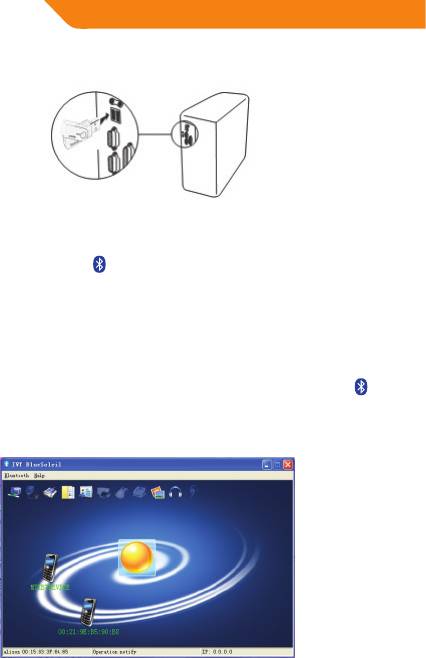
PL
6. Podłącz adapter Bluetooth USB do portu USB w komputerze
(Rysunek 5). Sterownik urządzenia zostanie zainstalowany automatycznie.
(Rysunek 5) Podłączenie adaptera Bluetooth USB do portu USB w komputerze
7. Po zakończeniu instalacji na Pulpicie oraz w pasku skrótów na dole ekranu
komputera pojawi się ikona
.
Uruchamianie oprogramowa-
nia IVT BlueSoleil
1. Aby uruchomić oprogramowanie IVT Bluesoleil kliknij dwukrotnie ikonę na
Pulpicie lub kliknij prawym przyciskiem myszy na tej ikonie w pasku skrótów, a
następnie wybierz „Display Classic View” (Patrz Rysunek 6).
(Rysunek 6) Menu główne programu IVT BlueSoleil
38
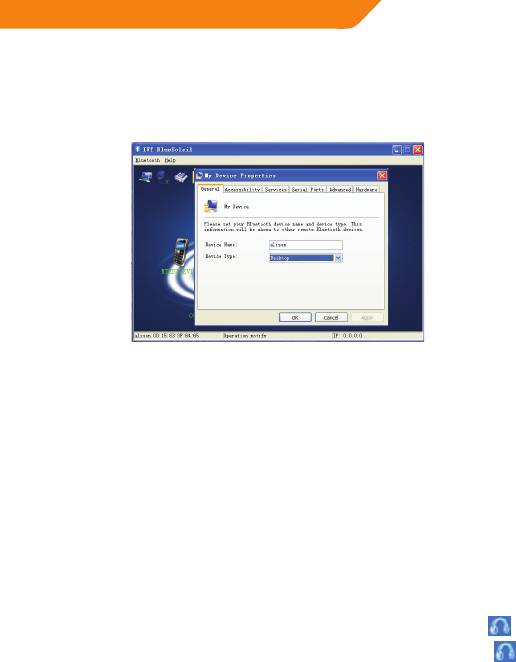
PL
Podłącz adapter Bluetooth USB do portu USB w komputerze.
Uwaga: Jeśli jest to pierwsze uruchomienie programu należy wybrać
Nazwę Urządzenia Bluetooth (Device Name) oraz Typ Urządzenia (Device
Type) a następnie kliknąć „OK” (patrz rysunek 7).
(Rysunek 7) Wybór nazwy i typu urządzenia
2. Po wybraniu Nazwy oraz Typu Urządzenia adapter Bluetooth USB jest gotowy
do współpracy z innymi urządzeniami Bluetooth.
Tworzenie połączenia audio
poprzez komputer
Krok 1: Uruchomienie programu IVT BlueSoleil.
Krok 2: Wybierz Bluetooth i Search Devices.
Krok 3: Wybierz swój zestaw słuchawkowy stereo klikając prawym przyciskiem
myszy na jego ikonie a następnie kliknij „Pair”.
Krok 4: Wpisz hasło dla zestawu słuchawkowego.
Krok 5: Kliknij dwa razy na ikonie zestawu słuchawkowego. Zaświeci się ikona
.
Krok 6: W przypadku usługi Bluetooth Audio/Video kliknij jednokrotnie ikonę
i zaczekaj, po kilku sekundach zostanie nawiązane połączenie.
Krok 7: Uruchom odtwarzanie muzyki na komputerze. Muzka zostanie przesłana
do Twojego zestawu słuchawkowego stereo.
39
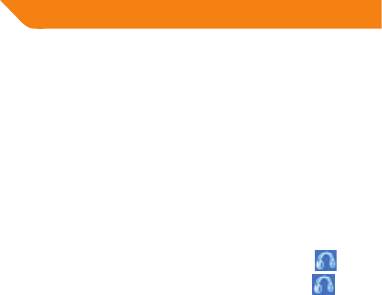
PL
Rozmawiaj używając twojego
zestawu słuchakowego jako
urządzenia wejścia/wyjścia
Krok 1: Uruchom oprogramowanie IVT BlueSoleil (Patrz poprzedni rozdział).
Krok 2: Wybierz Bluetooth i Search Devices.
Krok 3: Wybierz swój zestaw słuchawkowy klikając prawym przyciskiem myszy na
jego ikonie a następnie kliknij „Pair”.
Krok 4: Wpisz hasło „0000”.
Krok 5: Kliknij dwa razy na ikonie zestawu słuchawkowego. Zaświeci się ikona
.
Krok 6: W przypadku usługi Bluetooth Headset Service, kliknij raz ikonę
,
usłuszysz sygnał dźwiękowy w zestawie słuchawkowym. Zestaw słuchawkowy
został podłączony.
Krok 7: Możesz rozmawiać ze znajomymi za pomocą oprogramowania typu Skype,
MSN, Net Meeting etc.
Rozwiązywanie problemów
Jeżeli nie jesteś w stanie odtworzyć muzyki z komputera PC, spróbuj wykonać
poniższe czynności:
TM
• Upewnij się, że zainstalowałeś oprogramowanie BlueSoleil
.
• Upewnij się, że adapter ACME Bluetooth® został prawidłowo podłączony do
portu USB w komputerze.
• Upewnij się, że zestaw słuchawkowy jest włączony i naładowany.
• Upewnij się, że zestaw słuchawkowy został poprawnie połączony z komputerem
poprzez adapter Bluetooth.
• Upewnij się, że zestaw słuchawkowy znajduje się nie dalej niż 10 metrów od
komputera oraz że pomiędzy zestawem słuchawkowym a komputerem nie ma
ścian oraz urządzeń elektronicznych.
Aby uzyskać więcej informacji na temat kompatybilności urządzeń oraz innych
produktów opartych o standard Bluetooth skontaktuj się z support@acme.eu.
40




